Funcția Snapchat Stories îți oferă posibilitatea de a relata evenimentele zilei tale prin intermediul fotografiilor și clipurilor video de 10 secunde. Acestea devin vizibile pentru cei care te urmăresc pe Snapchat, fiind accesibile timp de 24 de ore, după care dispar complet. Această facilitate a fost atât de apreciată încât Facebook a preluat conceptul, implementându-l în toate platformele și aplicațiile sale (Facebook, Instagram și WhatsApp).
Cu toate acestea, strategia Snapchat prezintă un dezavantaj semnificativ: aplicația nu este intuitivă și ușor de utilizat. Familiarizarea cu aceasta necesită timp și efort, curba de învățare abruptă putând descuraja utilizatorii noi. Chiar și acțiuni simple, cum ar fi vizualizarea propriilor story-uri, pot crea confuzie pentru cei care nu sunt familiarizați cu platforma.
Din fericire, echipa TechJunkie este expertă în utilizarea Snapchat, având cunoștințe despre toate secretele și trucurile aplicației. Dacă ești curios să afli cum poți vizualiza propriile story-uri pe Snapchat, ai ajuns unde trebuie. Să explorăm împreună acest ghid util.
Cum să îți vezi story-ul
După ce ai creat un story pe Snapchat, probabil vrei să-l vezi sau să-l arăți altora. Procesul de vizualizare a propriului story este destul de simplu, necesitând doar câțiva pași.
- Deschide aplicația Snapchat pe telefon și apasă pe pictograma circulară din colțul din stânga sus.
- Selectează „Story-ul tău”. Acesta va începe automat să ruleze.
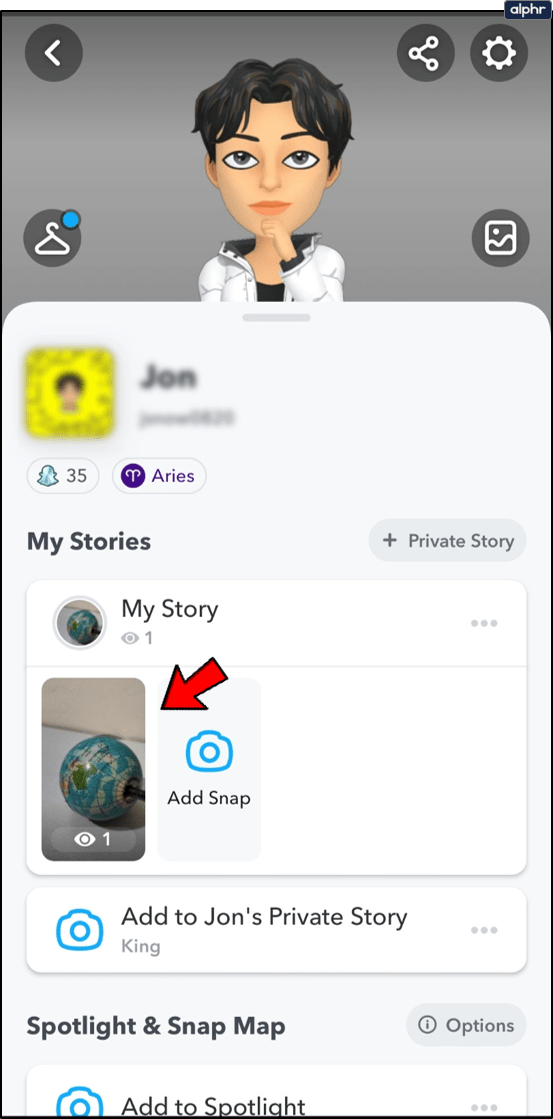
Acum poți viziona story-ul tău ori de câte ori dorești. Fie că te bucuri de propriul conținut, îl prezinți celor din jur sau vrei să evaluezi succesul story-ului tău, funcția Snapchat Stories oferă multiple posibilități.
Cine ți-a văzut story-ul
Atunci când accesezi pagina pentru a-ți vizualiza story-ul, este posibil să observi o pictogramă în formă de ochi. Aceasta indică numărul de vizualizări (și cine anume a vizualizat) story-ul tău. Totuși, nu îți arată dacă aceeași persoană a văzut story-ul de mai multe ori, ci doar identitatea celor care l-au vizionat.
Pentru a vedea cine ți-a vizualizat story-ul, deschide-l și glisează în sus din partea de jos a ecranului. Va apărea o listă cu vizualizatorii.
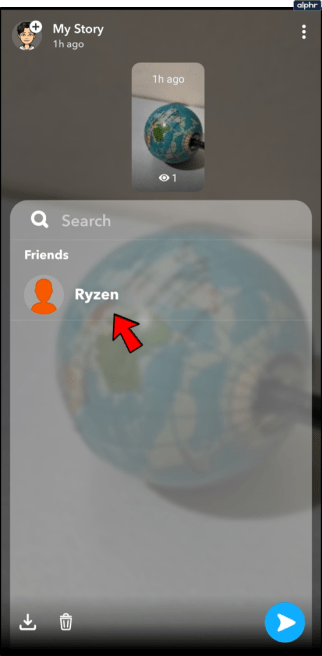
Cronometrul story-urilor Snapchat
După cum probabil știi, un story pe Snapchat este disponibil doar pentru vizualizare timp de 24 de ore. În 2017, Snapchat a introdus un cronometru util care indica timpul rămas până la expirarea story-ului. Din păcate, în 2020, acest cronometru nu mai este disponibil.
Cu toate acestea, dacă îți vizualizezi story-ul, poți vedea cât timp a fost activ. Deschide story-ul și verifică colțul din stânga sus; vei găsi informații despre timpul scurs, exprimat în secunde sau ore.
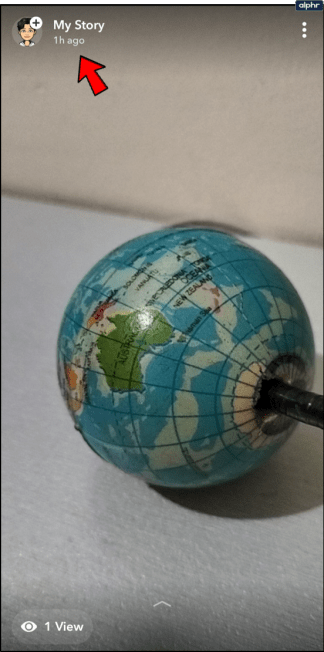
Cum să vizualizezi story-urile expirate
Te-ar putea îngrijora ideea că, odată ce un story expiră, nu-l vei mai putea vedea niciodată. Din fericire, Snapchat dispune de funcția Amintiri, care îți salvează story-urile pentru a le putea vizualiza ulterior (doar tu). Iată cum funcționează:
Snapchat îți salvează automat story-urile (în majoritatea cazurilor), deci nu trebuie să faci pași suplimentari pentru a le salva. Poți accesa Amintirile de pe ecranul principal (ecranul de înregistrare) al Snapchat.
Tot ce trebuie să faci este să identifici pictograma cu două carduri suprapuse, situată în stânga butonului de înregistrare.
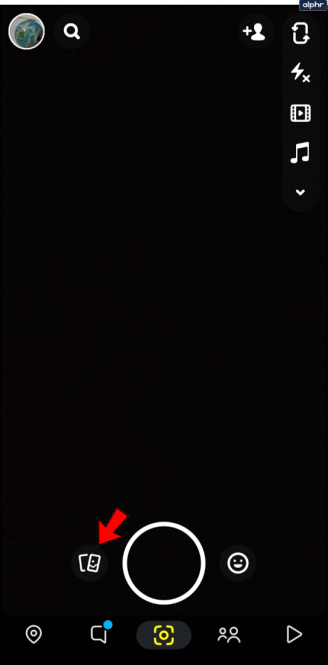
Se va deschide o pagină nouă. Selectează „Stories”, apoi „Story-ul meu”. Vechi story-uri Snapchat vor apărea în partea de sus a ecranului.
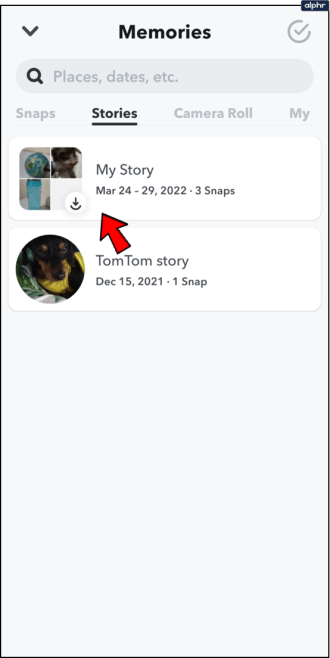
Cu ajutorul funcției Amintiri, poți revizualiza snap-urile expirate, le poți edita și le poți trimite persoanelor de contact. Să analizăm câteva dintre acțiunile pe care le poți realiza cu Snapchat Memories.
Ștergerea amintirilor Snapchat
Dacă ai postat ceva care nu te mai interesează, tot ce trebuie să faci este să urmezi pașii descriși mai sus pentru a găsi snap-ul pe care dorești să-l ștergi și să apeși pe el.
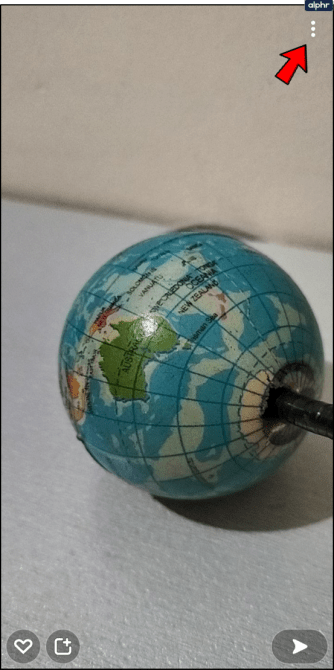
În colțul din dreapta sus, apasă cele trei puncte verticale și selectează „Șterge Snap”. Confirmă acțiunea atunci când ți se solicită, iar story-ul tău nu va mai apărea în Amintiri.
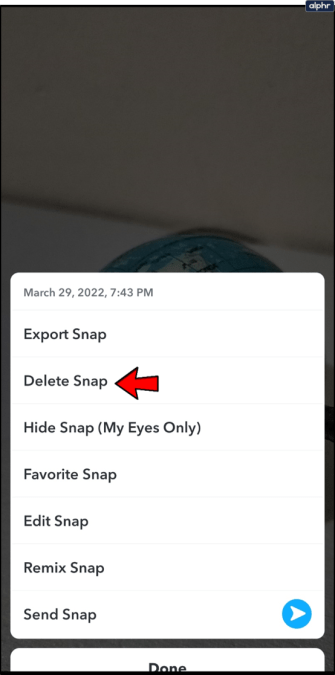
Dacă ești indecis în privința păstrării unui story, poți opta pentru a-l adăuga într-un dosar special, protejat de un cod PIN. Dosarul „Doar ochii mei” este accesibil pe aceeași pagină cu Amintirile tale. Apasă pe dosar, situat în colțul din dreapta sus, și introdu codul PIN.
Editarea și republicarea amintirilor
Dacă story-ul tău original nu a generat suficientă interacțiune sau dacă dorești să îl publici din nou, funcția Amintiri îți permite să efectuezi modificări și să repostezi. Tot ce trebuie să faci este să apeși pe pictograma cu dublu card, situată lângă butonul de înregistrare, și să selectezi story-ul pe care dorești să-l editezi.
După ce l-ai deschis, apasă cele trei puncte verticale din colțul din dreapta sus și selectează „Editează snap”.
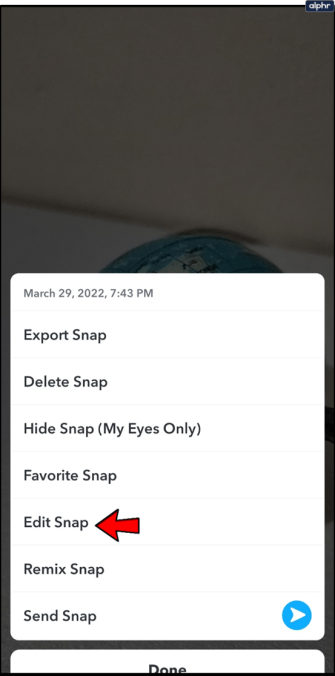
Aici poți adăuga text, decupa story-ul, aplica stickere și multe altele. După finalizarea modificărilor, apasă pictograma săgeată din colțul din dreapta jos pentru a publica story-ul din nou sau pentru a-l trimite unui prieten.
Dezactivarea salvării automate
Poate că nu îți dorești ca toate story-urile să fie salvate automat în Amintiri. Ai putea prefera să selectezi story-urile pe care vrei să le salvezi sau chiar să le stochezi în dosarul „Doar ochii mei”.
Din fericire, Snapchat îți oferă această opțiune.
Tot ce trebuie să faci este să accesezi Setările aplicației. Poți face acest lucru apăsând pe pictograma cerc din colțul din stânga sus și apoi pe roata Setări, din colțul din dreapta sus.
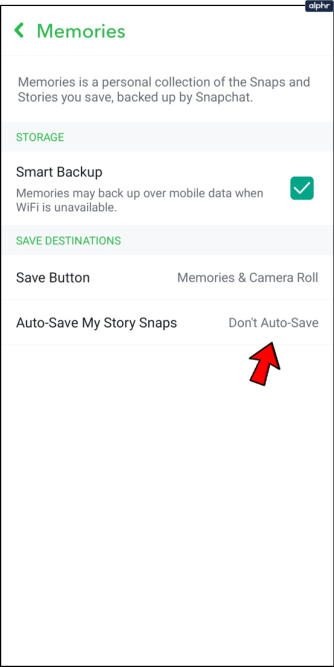
În meniul care apare, selectează „Amintiri” și activează sau dezactivează opțiunile în funcție de preferințele tale.
Salvarea manuală a story-urilor
După cum am menționat anterior, Snapchat salvează automat story-urile în Amintiri. Totuși, dacă acest lucru nu se întâmplă, poți salva manual story-ul în timp ce este activ.
Pentru aceasta, revino la pagina profilului tău și apasă pe story. Atinge cele trei puncte verticale din colțul din dreapta sus și selectează „Salvează”.
Accesează Amintiri și vei găsi story-ul salvat.
Adăugarea de conținut la un story existent
Majoritatea utilizatorilor adaugă snap-uri la story-urile lor direct din interfața camerei, după ce au realizat un snap. Uneori, însă, uiți să adaugi un snap la story în momentul în care l-ai trimis și altor persoane. Pentru a evita această situație, există o modalitate de a adăuga un snap la story-ul tău și după ce l-ai realizat. Pentru a începe, accesează secțiunea „Stories” din Snapchat și apasă pe pictograma gri centrală (cea pe care nu am discutat-o încă). Aceasta te va redirecționa către interfața camerei Snapchat, dar în loc de pictogramele clasice din partea de jos a ecranului, vei vedea o simplă săgeată înapoi în dreapta jos.
Realizează conținutul (foto sau video) pe care vrei să îl adaugi la story și vei fi transferat direct la un ecran de editare tipic Snapchat. Diferența majoră este că, în partea de jos a ecranului, vei observa că „Story-ul meu” este deja selectat ca destinatar al snap-ului tău. Aceasta înseamnă că, de îndată ce apeși pe „Trimite”, snap-ul tău va fi adăugat la story. În același timp, nu vei mai putea adăuga prieteni la snap apăsând săgeata de trimitere; dacă dorești să trimiți snap-ul și altor persoane, apasă pe zona unde scrie „Apasă pentru a adăuga prieteni!”. Apoi poți trimite snap-ul, care va fi adăugat la story-ul tău și trimis tuturor prietenilor pe care i-ai selectat.
Crearea unui story personalizat
Ultima funcție Stories pe care merită să o discutăm este una dintre cele mai recente. În primăvara anului trecut, Snapchat a introdus story-urile personalizate, permițându-ți să creezi story-uri specifice pentru evenimente pe care vrei să le împărtășești cu anumite grupuri de persoane. Practic, poți alege care persoane să îți vadă story-ul. De exemplu, dacă te afli la un eveniment pe care vrei să îl împărtășești doar cu anumiți prieteni sau colegi, poți selecta acele persoane de contact și poți limita accesul celorlalți.
Alternativ, poți utiliza o zonă delimitată geografic pentru a împărtăși story-ul cu oricine se află în acea zonă, indiferent dacă acele persoane se află sau nu în lista ta de prieteni. Practic, story-urile tale devin atracții publice, vizibile pentru toți cei prezenți la eveniment. De exemplu, dacă te afli la o zi de naștere sau la o petrecere de absolvire, poți sărbători cu toți cei de acolo, indiferent dacă ai legături cu ei sau nu. Această funcție permite, de asemenea, prietenilor prietenilor să contribuie, evitând ca persoane necunoscute să posteze story-uri dacă nu cunosc pe nimeni la eveniment.
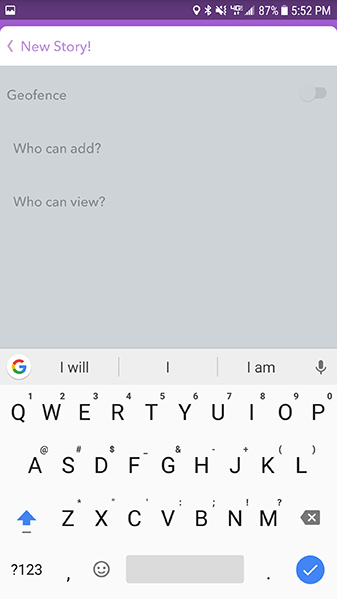
Pentru a crea story-uri personalizate, mergi la secțiunea „Stories” din Snapchat și identifică bannerul violet din partea de sus. În partea dreaptă sus a afișajului, vei vedea o pictogramă cu semnul plus. Atingând această pictogramă, vei fi invitat să denumești story-ul („Petrecerea de naștere a lui Jenna!”, „Absolvirea lui Greg” etc.). După ce ai denumit evenimentul, vei putea seta parametrii pentru securitatea și confidențialitatea acestuia. Printre aceștia se numără o opțiune de delimitare geografică (dezactivată implicit), care, odată activată, îți va afișa o hartă a locației tale, împreună cu o estimare a adresei tale actuale (poți edita denumirea zonei delimitate geografic, care în mod implicit este adresa ta, pentru a o ascunde altora). Zonele delimitate geografic nu pot fi ajustate sau mutate; acestea sunt centrate în jurul locației tale curente.
Odată ce ai decis dacă dorești sau nu delimitare geografică, poți stabili cine poate adăuga și vizualiza story-ul. Dacă dorești ca toți cei prezenți la eveniment să adauge și să vizioneze, setează ambele opțiuni la „Prietenii prietenilor”. Aceasta înseamnă că persoanele din lista ta de contacte, plus toate contactele acelor persoane, pot contribui și viziona story-ul simultan. Dacă preferi să păstrezi un nivel mai ridicat de confidențialitate, poți limita accesul doar la cercul tău de prieteni, atât pentru adăugarea, cât și pentru vizualizarea story-urilor. De asemenea, poți permite vizualizarea story-urilor de către prietenii prietenilor tăi, în timp ce permiți contribuții doar din partea cercului tău de prieteni, dacă dorești un echilibru între cele două setări.
Story-ul va apărea ca un story evidențiat, sub story-ul tău obișnuit, dar deasupra story-urilor prietenilor tăi. Pentru a vizualiza story-ul personalizat, apasă pe meniul său, așa cum ai face cu story-urile altor persoane.